Windows Defender は Windows PC のデフォルトのウイルス対策であり、マルウェア、ウイルスなどのさまざまな脅威から PC を保護します。 Windows Defender は、これらの脅威から PC を保護するためにすべてのアクションを追跡しますが、多くのユーザーが Windows Defender にアクセスできないと不満を抱いています。Windows Defender の保護履歴。この記事では、この問題を解決する方法を説明します。Windows Defender 履歴がクラッシュするそして、もしあなたに何ができるか検出.ログを削除できません。
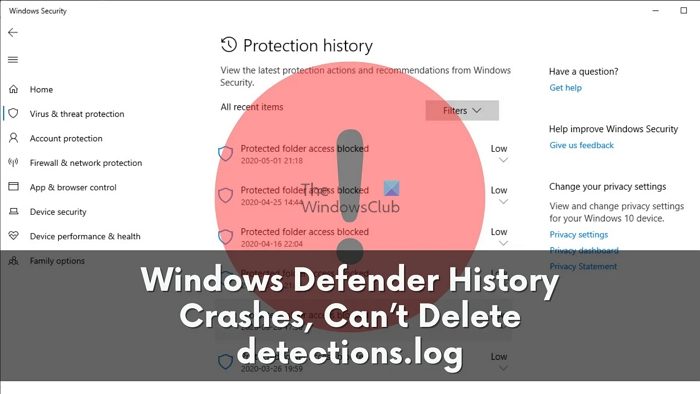
Windows Defender の保護履歴とは何ですか?
Windows Defender 保護履歴は、Windows Defender によって検出されたすべての脅威の履歴と、それらの脅威から PC を保護するために実行されたすべてのアクションを表示できる機能です。
脅威の名前、重大度、カテゴリ、ステータス、日付などの詳細を確認できます。脅威の隔離、削除、許可などの Windows Defender のアクションを確認することもできます。誤検知であったと思われる場合は、Windows Defender の保護アクションを元に戻すことができます。
Windows Defenderの履歴クラッシュを修正
Windows Defender の保護履歴がクラッシュまたはフリーズしている場合は、再び機能させるために Detections.log ファイルを削除する必要がある場合があります。これらはそのために使用できる方法です。
- イベントビューアの使用
- Powershellの使用
- グループポリシーエディターの使用
これらの方法について詳しく学びましょう。
Windows Defenderでdetections.logを削除できない
1] イベントビューアの使用
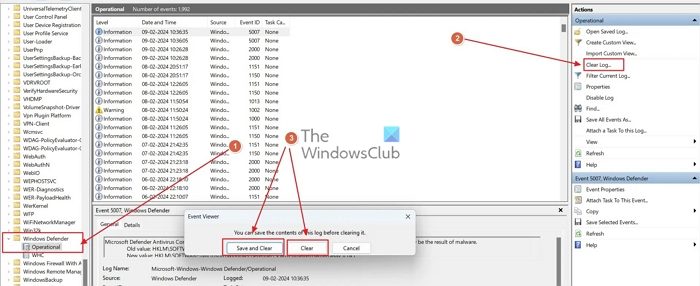
Windows イベント ビューアは、PC のパフォーマンス、セキュリティ、維持管理を分析するために重要なログをすべて追跡します。 Windows イベント ビューアを使用して、Windows Defender の履歴をクリアできます。
- Windowsの検索で、イベントビューア用そしてそれを開きます。
- 次に、イベント ビューアーで、次のパスに移動します。イベント ビューア [ローカル] > [アプリケーションとサービス ログ] > [Microsoft] > [Windows] > [Windows Defender]。
- Windows Defender ディレクトリに移動したら、稼働中フォルダ。
- 右側のペインで、ログをクリア…ボタンをクリックし、表示されるプロンプトで次のいずれかをクリックします。保存してクリアまたはクリアWindows Defender の保護履歴をクリアします。
2] PowerShellの使用
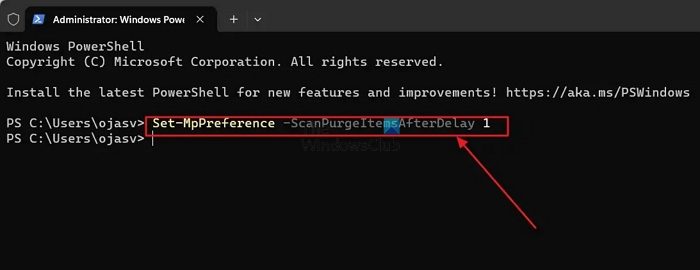
Powershell を使用すると、設定した日数が経過すると Windows Defender の保護履歴が自動的に消去されるように設定できます。
- Windowsのスタートアイコンを右クリックし、ターミナルを開く (管理者)。
- Windows ターミナルで、次のコマンドを貼り付けて Enter キーを押します。
Set-MpPreference -ScanPurgeItemsAfterDelay 7
後の数字「7」遅延後のアイテムのスキャンパージWindows Defender の履歴を自動的に消去するまでの日数を指定します。好みに応じて変更できます。
3] グループポリシーエディターの使用
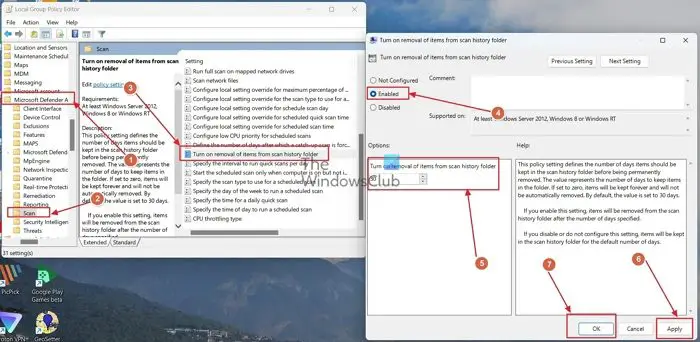
を使用することもできます。Windows グループ ポリシー エディターディフェンダーの保護履歴を自動的にクリアします。
- を開きます走るダイアログボックスを押すと、Windows+Rキー、タイプgpedit.mscフィールドに入力して Enter キーを押します。
- ここで、グループ ポリシー エディターで、次のパスに進みます。[コンピューターの構成] > [管理用テンプレート] > [Windows コンポーネント] > [Microsoft Defender ウイルス対策] > [スキャン]。
- スキャン フォルダーで、次のタイトルのエントリを見つけます。スキャン履歴フォルダーからのアイテムの削除をオンにするそれをダブルクリックします。
- エントリのステータスを次から変更します有効に構成されていません。 Windows Defender の履歴が自動的に消去されるまでの日数を指定することもできます。
この投稿がわかりやすく、問題を解決できれば幸いです。
Windows Defender のスキャン履歴はどこにありますか?
Windows Defender のスキャン履歴にアクセスするには、Windows セキュリティ アプリを開いて [ウイルスと脅威の保護] オプションをクリックします。この後、脅威履歴を選択します。 Microsoft Defender ウイルス対策によって検出、ブロック、または隔離された脅威の一覧が表示されます。
Windows Defender の警告は本物ですか、それとも偽物ですか?
Web ブラウザー ウィンドウに表示される Windows Defender の警告は、Microsoft または Apple を装った詐欺であり、問題を解決するには特定の詐欺師の番号に電話するよう求めます。このプロンプトでは、リンクをクリックして、すべてのデータを盗み、ハッカーがシステムを制御できるようにする特定のソフトウェアをインストールするよう求めることもあります。

![deepseek検証コードが受信されていない[修正]](https://rele.work/tech/hayato/wp-content/uploads/2025/02/DeepSeek-Verification-code-not-received-Fix.jpg)




